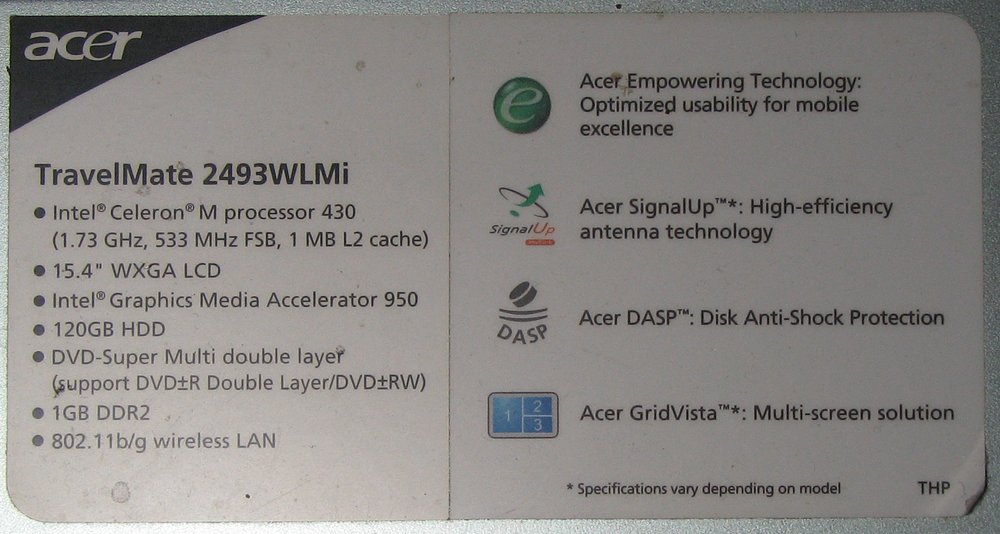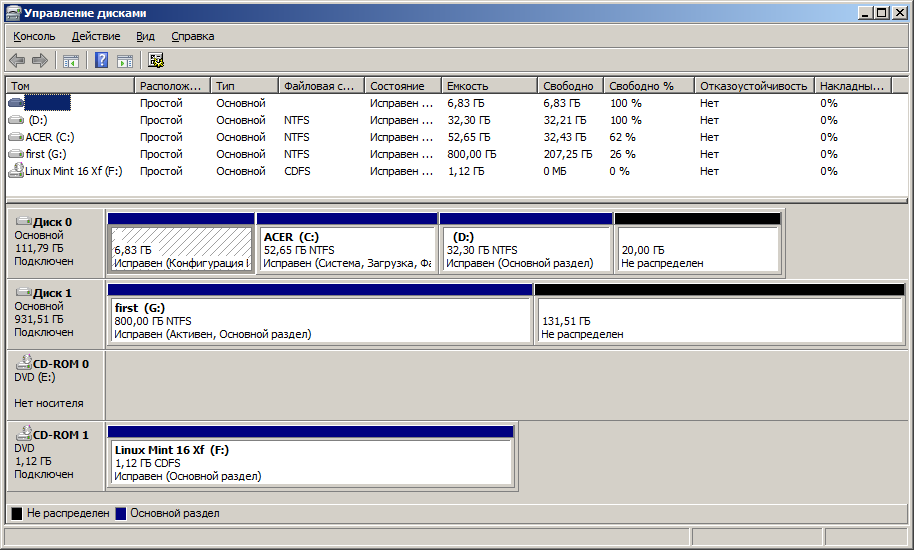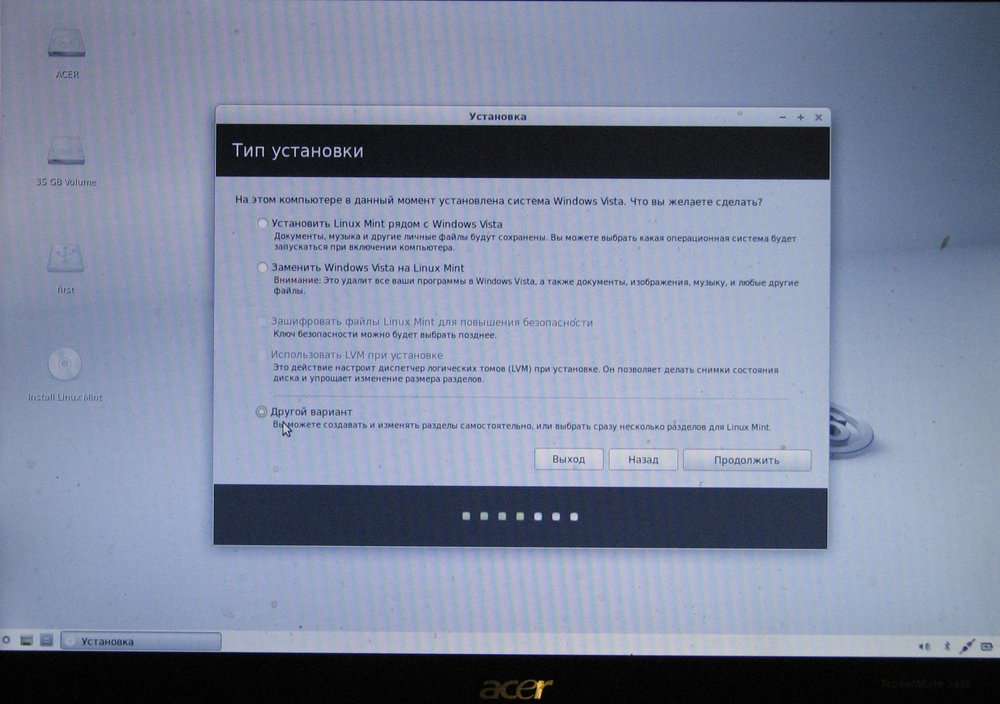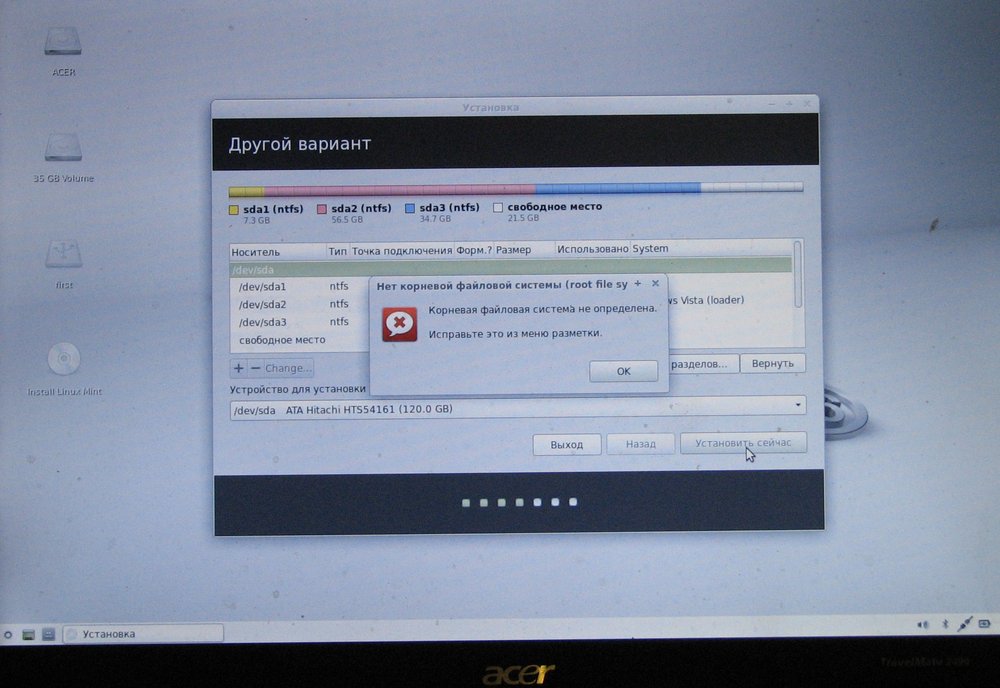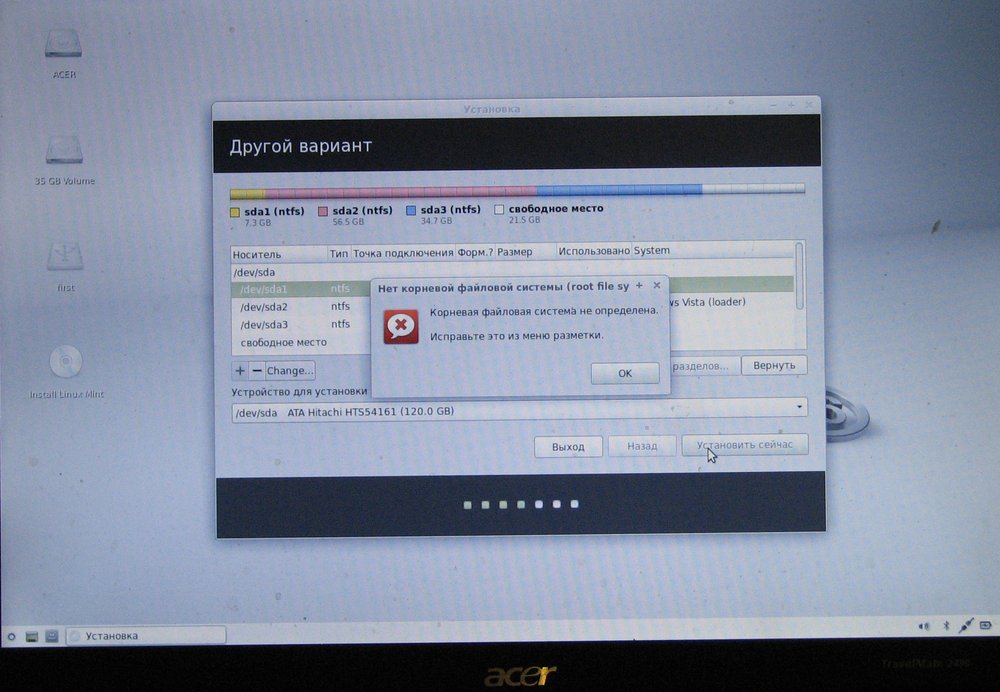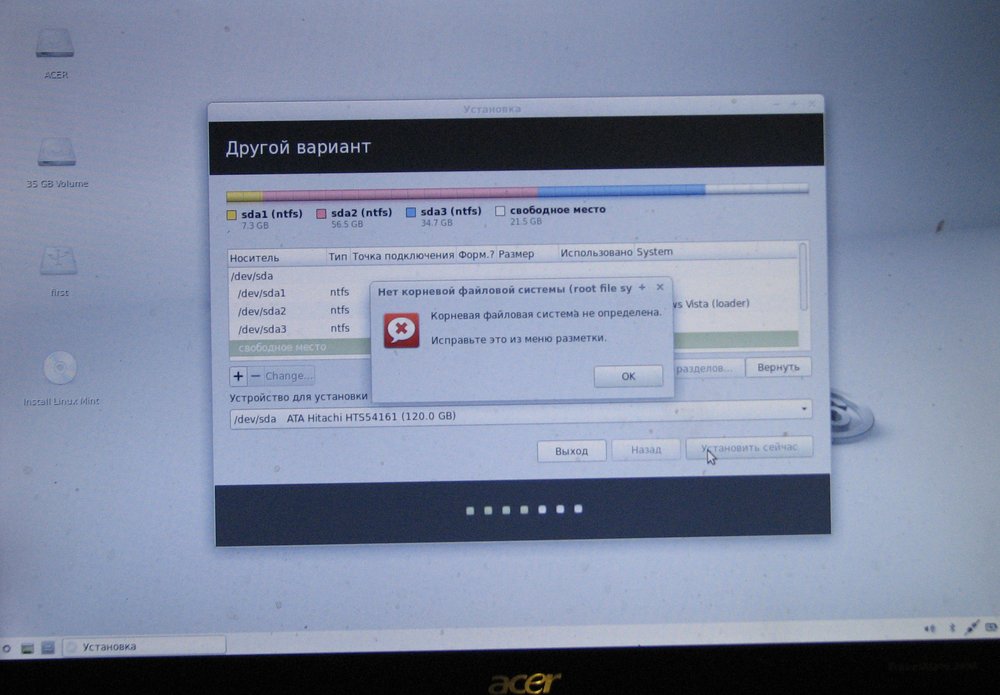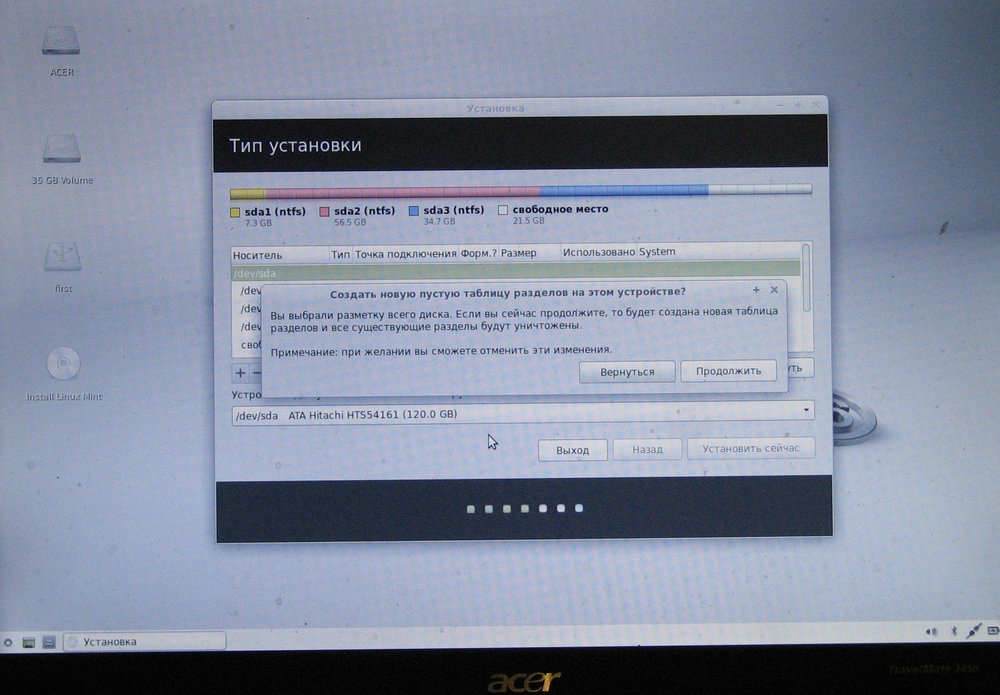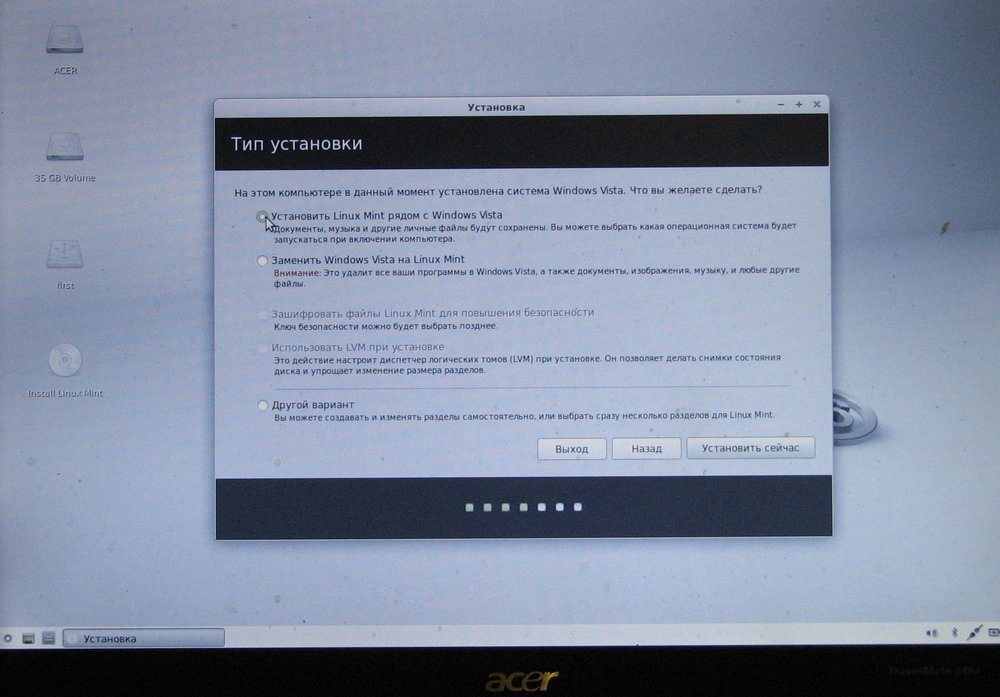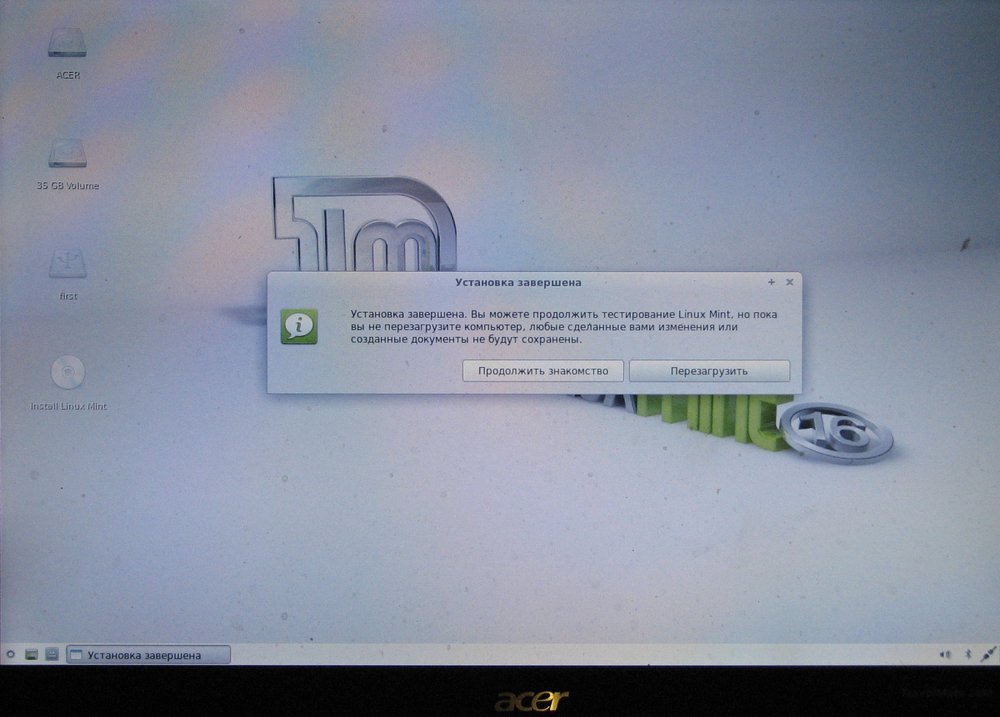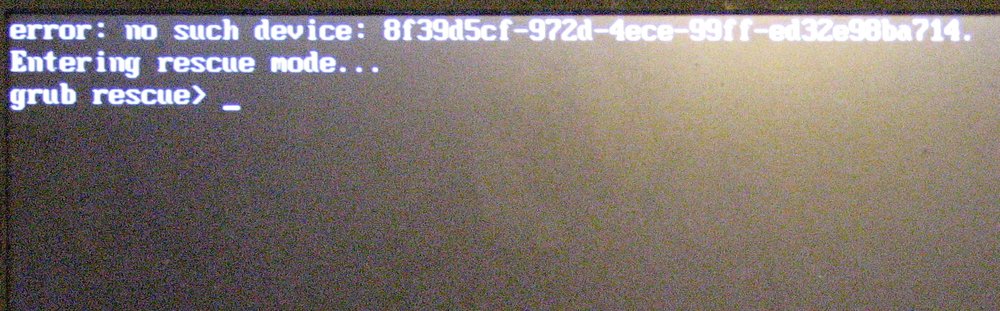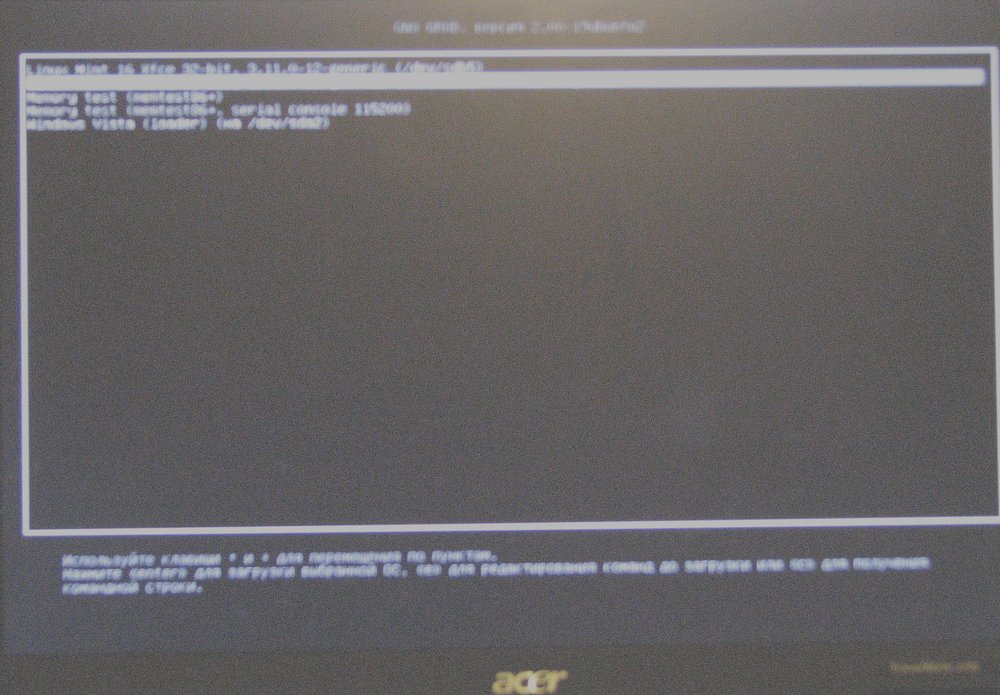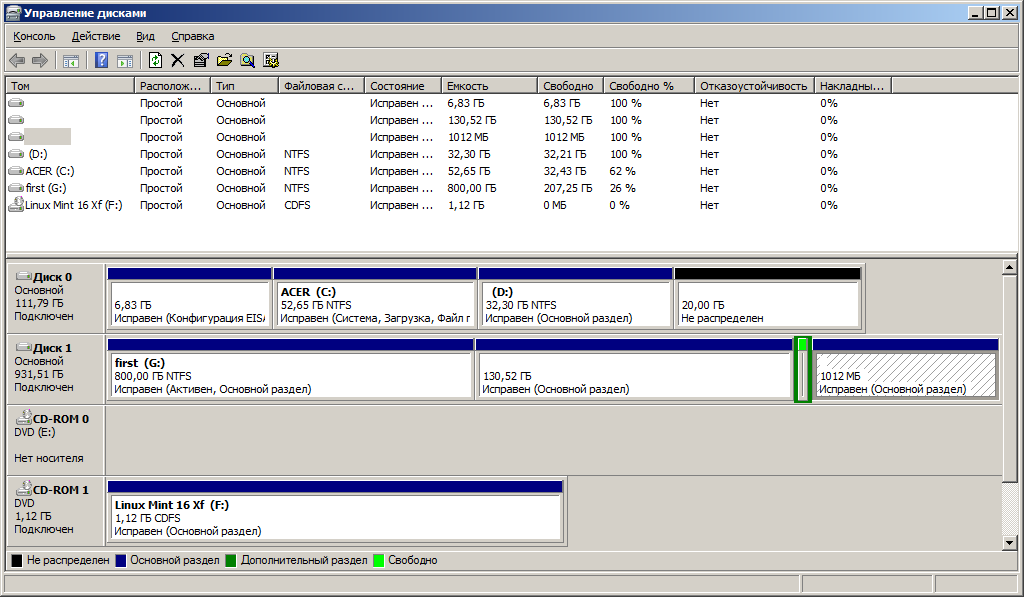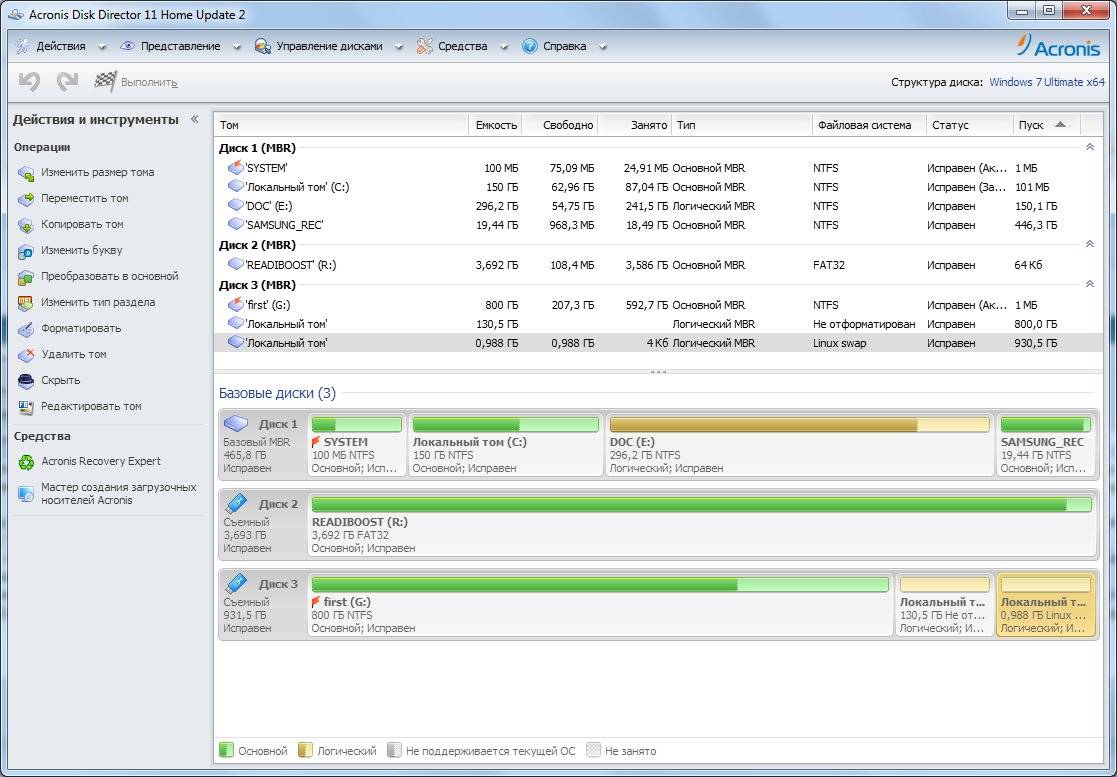Данная статья, содежрит инструкцию по установке OS Linux в картинках. Смысл статьи в том, что бы помочь новичкам не важно по каким причинам решившим попробовать Linux у себя на десктопе.
Статья описывает установку Linux Mint 15 Olivia на компьютер с неразмеченным диском.
Введение.
Linux Mint, приравнивается к операционной системе Linux Ubuntu. Использует одни и теже репозитории(ссылки для скачивания приложений, библиотек, etc).
Linux - это операционная система семейства *nix'овых, более ориентированная на desktop пользователей. Но, нужно помнить, что на Linux платформе сущестует очень много серверов разного рода предназначений.
Системные требования Linux Mint.
Не стоит думать, что современный Linux, более требователен, чем Windows XP 12ти летней давности.
Так же как и Windows*, Linux имеет х86(32 бита) х64 архитектуру. Linux, прекрасно работает как со стационарными компьютерами, так и с ноутбуками и нетбуками.
Минимальные требования Linux Mint:
х86 процессор или х64. Linux Mint х86, будет работать и на х64 процессоре.
память - 512Mb,
5Gb свободного места на жестком диске.
Все зависит от вашего DE(Desktop Environment) - окружение рабочего стола.
Для XFCE требуется 384 мб ОЗУ, хотя прекрасно работает и на 256мб.
Для KDE - 512 и 8 гб свободного места на HDD, но я бы порекомендовал 1гб ОЗУ.
Скачивание дистрибутива.
И так, вы все же решились скачать Linux Mint для установки. У вас сразу возникает вопрос, какой дистрибутив мне качать, 32 или 64 бита?
Ответ очень прост. Все зависит от вашего процессора, какую архитектуру он поддерживает. Если у вас процессор х86(32бита) то конечно же качать вам нужно 32битный дистрибутив. И не важно сколько памяти в компьютере у вас стоит. В отличии от Windows, Linux 32 бита "видит" до 64 ГБ ОЗУ за счет pae(Physical Address Extension). Стоит помнить, что Linux x86, так же работает и на х64 процессорах.
Взять Linux Mint можно с официального сайта.
Запись.
И так, вы скачали Linux Mint. Теперь вам нужно записать его на cd/dvd диск, или флеш накопитель. Если у вас стоит операционная система семейства Windows, то записать на cd/dvd диск можно с помощью программ записи, или нативными средствами os Windows. Если вы решили записать на флеш накопитель, записывайте программой unetbootin. Записали. Теперь нужно перезагрузить компьютер и выбрать заргузочное устройство. Да бы не заходить в bios и не выбирать устройство загрузки, можно воспользоваться "advanced boot menu" меню выбора загрузки с %устройства%. Обычно, это F8, F11, F12 или Esc клавиши.(выбор меню по клавише Escape встречал на ноутбуках производства ASUS). Но bios может просто не поддерживать эту функцию и тогда вам прийдется выбирать способ загрузки через bios вручную.
Установка.
При загрузке, меню grub предложит нам выбрать один из вариантов, нажимаем Start Linux Mint.



И так. Мы видим уже загруженную в live варианте систему.
 Клацаем на ярлык Install Linux Mint. Первый этап - выбор языка установки.
Клацаем на ярлык Install Linux Mint. Первый этап - выбор языка установки.
 Выбираем свой язык, я выбрал Русский. Жмем Продолжить.
Выбираем свой язык, я выбрал Русский. Жмем Продолжить.
Далее, окошко с проверкой, имеет ли ваш компьютер достаточно свободного места на диске и имеет ли подключение к интернет. Подключение к интернет иметь не обязательно. Мятный вполне не плохо установится и без него. Жмем Продолжить.
Как видите мы подошли к процессу разбития диска. Здесь нужно понимать, как мы хотим установить Linux Mint? Вариантов нам предложено 4:
1) использование всего объема диска. Этот вариант хорош, если у вас Linux Mint будет единственной OS на компьютере.
2) использовать весь объем диска и настроить LVM. Что же такое LVM? Это Logical Volume Manager(Менеджер логических томов) Менеджер логических томов операционных систем Linux и OS/2. LVM — это метод распределения пространства жёсткого диска по логическим томам, размер которых можно легко менять.
3) смотреть пункт 2) только с шифрованием.
4) разбивка вручную. Этот пункт давайте разберем подробнее. Выбираем его и нажимаем Продолжить.
 Попадаем в подменю Prepare partition. Выбираем наш HDD, в данном случае, это /dev/sda и жмем New Partition Table
Попадаем в подменю Prepare partition. Выбираем наш HDD, в данном случае, это /dev/sda и жмем New Partition Table
 Выскакивает табличка с предупреждением, говорящая о том, что все данные на sda(наш винт) будут удалены и вернуть изменения можно кнопкой Undo all changes. Жмем Продолжить и попадаем в само меню разметки диска. Если у вас диск новый, или пустой, без созданных разделов, выбираем что мы будем размечать и жмем add
Выскакивает табличка с предупреждением, говорящая о том, что все данные на sda(наш винт) будут удалены и вернуть изменения можно кнопкой Undo all changes. Жмем Продолжить и попадаем в само меню разметки диска. Если у вас диск новый, или пустой, без созданных разделов, выбираем что мы будем размечать и жмем add
 выбираем сколько места мы хотим отвести под "/" корень. Обычно с головой хватает 10Гб. Далее выбираем файловую систему ext4 и точку монтирования.
выбираем сколько места мы хотим отвести под "/" корень. Обычно с головой хватает 10Гб. Далее выбираем файловую систему ext4 и точку монтирования.
 Как я уже писал выше, это место мы отбиваем под корень. Жмем ОК. Далее так же размечаем остаток свободного места. Выбираем что мы будем размечать, какая файловая система будет на разделе(в данном случае она будет ext4) и к чему будет принадлежать раздел, то есть точку монтирования.
Как я уже писал выше, это место мы отбиваем под корень. Жмем ОК. Далее так же размечаем остаток свободного места. Выбираем что мы будем размечать, какая файловая система будет на разделе(в данном случае она будет ext4) и к чему будет принадлежать раздел, то есть точку монтирования.
Разбиваем диск на 3 части: / - корень; swap(раздел подкачки); /home.
Размер раздела подкачки стоит выбирать следующим образом. Если у вас на компьютере установлено мало памяти(ОЗУ), например 512 Мб, то раздел подкачки(swap) нужно делать в 3 раза больше объема установленного ОЗУ. Все что не влезет в 512 Мб, система будет записывать в этот самый swap.
Если же у вас на компьютере установлено 4Гб памяти(ОЗУ) и больше, раздел подкачки вам нужен только для режима гибернации(hibernate). То есть в этом варианте, своп(swap) раздел можно указывать не более 4 ГБ.
Device for boot installation оставлям по умолчанию на /dev/sda. Жмем Установить сейчас.
 Если же у вас какая-то OS уже предустановлена, следует зараннее "откусить" кусок свободного места. Можно это сделать и из под Linux Mint загруженного в вариант live с помощью утилиты gparted.
Если же у вас какая-то OS уже предустановлена, следует зараннее "откусить" кусок свободного места. Можно это сделать и из под Linux Mint загруженного в вариант live с помощью утилиты gparted.
Часовой пояс. Думаю здесь все понятно. Выбираем желаемое месторасположение и часовой пояс. Жмем Продолжить

Раскладка клавиатуры. Выбираем раскладку из списка. жмем Продолжить

Сведенья о пользователе:
1)Пишете свое имя.
2)Пишете имя пользователя, в дальнейшем будет использоваться вашим логином.
3)Пароль. Я написал свой тестовый пароль из 3х символов. Рекомендую пароль создавать по всем правилам. Пароль как минимум должен состоять из 6ти и более символов. В пароле должна быть как минимум заглавная буква и цифра и/или спецзнак. Пример: qwertY!1
4)Имя вашего компьютера, которое будет отображаться командой hostname, сведенье о системе, или в сети.
5)Выбор парамертов входа в систему. Требовать пароль при входе, или не требовать, а так же можно зашифровать свою домашнюю папку /home/%user%.
 Нажимаем Продолжить. Далее идет установка с описанием возможностей Linux Mint.
Нажимаем Продолжить. Далее идет установка с описанием возможностей Linux Mint.


 Жмем перезагрузить.
Жмем перезагрузить.


Здесь задаем вопросы касающиеся установки Linux Mint. В скором времени сделаю такую же темку про Ubuntu, если она будет нужна.
Статья описывает установку Linux Mint 15 Olivia на компьютер с неразмеченным диском.
Установка Linux Mint для рабочих станций.
Введение.
Linux Mint, приравнивается к операционной системе Linux Ubuntu. Использует одни и теже репозитории(ссылки для скачивания приложений, библиотек, etc).
Linux - это операционная система семейства *nix'овых, более ориентированная на desktop пользователей. Но, нужно помнить, что на Linux платформе сущестует очень много серверов разного рода предназначений.
Системные требования Linux Mint.
Не стоит думать, что современный Linux, более требователен, чем Windows XP 12ти летней давности.
Так же как и Windows*, Linux имеет х86(32 бита) х64 архитектуру. Linux, прекрасно работает как со стационарными компьютерами, так и с ноутбуками и нетбуками.
Минимальные требования Linux Mint:
х86 процессор или х64. Linux Mint х86, будет работать и на х64 процессоре.
память - 512Mb,
5Gb свободного места на жестком диске.
Все зависит от вашего DE(Desktop Environment) - окружение рабочего стола.
Для XFCE требуется 384 мб ОЗУ, хотя прекрасно работает и на 256мб.
Для KDE - 512 и 8 гб свободного места на HDD, но я бы порекомендовал 1гб ОЗУ.
Скачивание дистрибутива.
И так, вы все же решились скачать Linux Mint для установки. У вас сразу возникает вопрос, какой дистрибутив мне качать, 32 или 64 бита?
Ответ очень прост. Все зависит от вашего процессора, какую архитектуру он поддерживает. Если у вас процессор х86(32бита) то конечно же качать вам нужно 32битный дистрибутив. И не важно сколько памяти в компьютере у вас стоит. В отличии от Windows, Linux 32 бита "видит" до 64 ГБ ОЗУ за счет pae(Physical Address Extension). Стоит помнить, что Linux x86, так же работает и на х64 процессорах.
Взять Linux Mint можно с официального сайта.
Запись.
И так, вы скачали Linux Mint. Теперь вам нужно записать его на cd/dvd диск, или флеш накопитель. Если у вас стоит операционная система семейства Windows, то записать на cd/dvd диск можно с помощью программ записи, или нативными средствами os Windows. Если вы решили записать на флеш накопитель, записывайте программой unetbootin. Записали. Теперь нужно перезагрузить компьютер и выбрать заргузочное устройство. Да бы не заходить в bios и не выбирать устройство загрузки, можно воспользоваться "advanced boot menu" меню выбора загрузки с %устройства%. Обычно, это F8, F11, F12 или Esc клавиши.(выбор меню по клавише Escape встречал на ноутбуках производства ASUS). Но bios может просто не поддерживать эту функцию и тогда вам прийдется выбирать способ загрузки через bios вручную.
Установка.
При загрузке, меню grub предложит нам выбрать один из вариантов, нажимаем Start Linux Mint.



И так. Мы видим уже загруженную в live варианте систему.


Далее, окошко с проверкой, имеет ли ваш компьютер достаточно свободного места на диске и имеет ли подключение к интернет. Подключение к интернет иметь не обязательно. Мятный вполне не плохо установится и без него. Жмем Продолжить.
Как видите мы подошли к процессу разбития диска. Здесь нужно понимать, как мы хотим установить Linux Mint? Вариантов нам предложено 4:
1) использование всего объема диска. Этот вариант хорош, если у вас Linux Mint будет единственной OS на компьютере.
2) использовать весь объем диска и настроить LVM. Что же такое LVM? Это Logical Volume Manager(Менеджер логических томов) Менеджер логических томов операционных систем Linux и OS/2. LVM — это метод распределения пространства жёсткого диска по логическим томам, размер которых можно легко менять.
3) смотреть пункт 2) только с шифрованием.
4) разбивка вручную. Этот пункт давайте разберем подробнее. Выбираем его и нажимаем Продолжить.




Разбиваем диск на 3 части: / - корень; swap(раздел подкачки); /home.
Размер раздела подкачки стоит выбирать следующим образом. Если у вас на компьютере установлено мало памяти(ОЗУ), например 512 Мб, то раздел подкачки(swap) нужно делать в 3 раза больше объема установленного ОЗУ. Все что не влезет в 512 Мб, система будет записывать в этот самый swap.
Если же у вас на компьютере установлено 4Гб памяти(ОЗУ) и больше, раздел подкачки вам нужен только для режима гибернации(hibernate). То есть в этом варианте, своп(swap) раздел можно указывать не более 4 ГБ.
Device for boot installation оставлям по умолчанию на /dev/sda. Жмем Установить сейчас.

Часовой пояс. Думаю здесь все понятно. Выбираем желаемое месторасположение и часовой пояс. Жмем Продолжить

Раскладка клавиатуры. Выбираем раскладку из списка. жмем Продолжить

Сведенья о пользователе:
1)Пишете свое имя.
2)Пишете имя пользователя, в дальнейшем будет использоваться вашим логином.
3)Пароль. Я написал свой тестовый пароль из 3х символов. Рекомендую пароль создавать по всем правилам. Пароль как минимум должен состоять из 6ти и более символов. В пароле должна быть как минимум заглавная буква и цифра и/или спецзнак. Пример: qwertY!1
4)Имя вашего компьютера, которое будет отображаться командой hostname, сведенье о системе, или в сети.
5)Выбор парамертов входа в систему. Требовать пароль при входе, или не требовать, а так же можно зашифровать свою домашнюю папку /home/%user%.






Здесь задаем вопросы касающиеся установки Linux Mint. В скором времени сделаю такую же темку про Ubuntu, если она будет нужна.